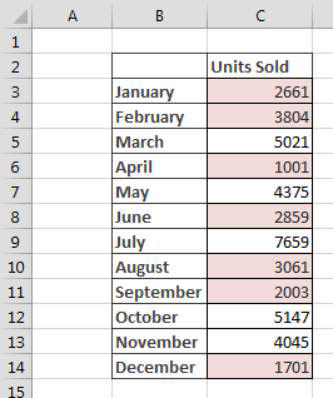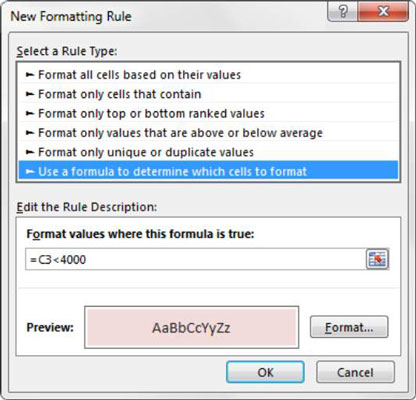En af de mere grundlæggende regler for betinget formatering, som du kan oprette, er fremhævning af celler, der opfylder nogle forretningskriterier. Dette eksempel viser formateringen af celler, der falder ind under en hårdkodet værdi på 4000.
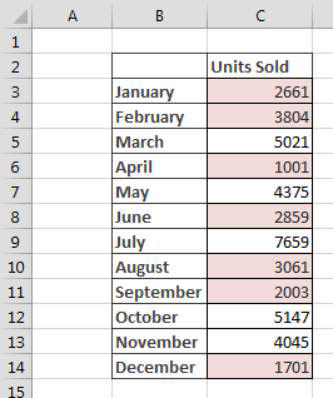
Følg disse trin for at opbygge denne grundlæggende formateringsregel:
Vælg datacellerne i dit målområde (celler C3:C14 i dette eksempel), klik på fanen Hjem på Excel-båndet, og vælg derefter Betinget formatering → Ny regel. Dialogboksen Ny formateringsregel åbnes.
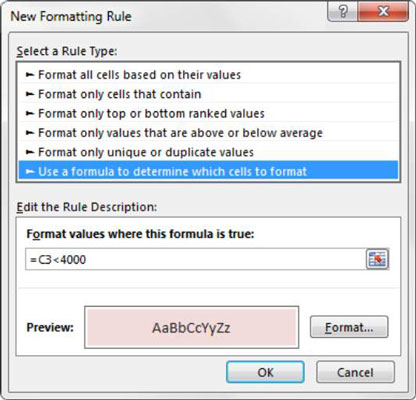
I listeboksen øverst i dialogboksen skal du klikke på indstillingen Brug en formel til at bestemme, hvilke celler der skal formateres.
Dette valg evaluerer værdier baseret på en formel, du angiver. Hvis en bestemt værdi evalueres til TRUE, anvendes den betingede formatering på den celle.
Indtast formlen vist her i formelindtastningsfeltet.
Bemærk, at du blot refererer til den første celle i målområdet. Du behøver ikke at referere til hele sortimentet.
=C3<>
Bemærk, at du i formlen udelukker de absolutte referencedollarsymboler ($) for målcellen (C3). Hvis du klikker på celle C3 i stedet for at skrive cellereferencen, vil Excel automatisk gøre din cellereference absolut. Det er vigtigt, at du ikke inkluderer de absolutte referencedollarsymboler i din målcelle, fordi du har brug for Excel til at anvende denne formateringsregel baseret på hver celles egen værdi.
Klik på knappen Formater.
Dette åbner dialogboksen Formater celler, hvor du har et komplet sæt muligheder for formatering af skrifttype, ramme og udfyldning for din målcelle. Når du er færdig med at vælge dine formateringsindstillinger, skal du klikke på knappen OK for at bekræfte dine ændringer og vende tilbage til dialogboksen Ny formateringsregel.
Tilbage i dialogboksen Ny formateringsregel skal du klikke på knappen OK for at bekræfte din formateringsregel.
Hvis du har brug for at redigere din regel for betinget formatering, skal du blot placere din markør i en af datacellerne inden for dit formaterede område og derefter gå til fanen Hjem og vælge Betinget formatering → Administrer regler, som åbner dialogboksen Betinget formateringsregler. Klik på den regel, du vil redigere, og klik derefter på knappen Rediger regel.